Bei Windows 10 Enterprise LTSB wird in einigen Programmen z.B
Navigation: Home / FAQ / Windows Version herausfinden /
Seite zuletzt aktualisiert: 2020-12-12
Wie finde ich die Editon / Version / Build Nummer meiner Microsoft Windows Version heraus?
Wie bekommt man heraus, welche Windows Version (Build Nummer) man aktuell benutzt?
Methode 1:
Methode 2:
Methode 3: Liefert die meisten Informationen, als einzige Methode auch die OS build Version.
Methode 4:
Methode 5:
Methode 6:
Hinweis:
Bei Windows 10 Enterprise LTSB wird in einigen Programmen z.B ![]() HWiNFO oder
HWiNFO oder ![]() SIV, statt "LTSB" nur ein "S" als Merkmal angezeigt. Das ist auf den Begriff "Windows 10 Enterprise Servicing" zurückzuführen. Quelle.
SIV, statt "LTSB" nur ein "S" als Merkmal angezeigt. Das ist auf den Begriff "Windows 10 Enterprise Servicing" zurückzuführen. Quelle.
Weiterführende Links zu externen Sites:
Welche Windows 10 Version habe ich installiert? Bei Deskmodder.de.
Methode 1:
Nachteil: Man sieht nicht, ob es sich um eine x86 oder x64 Architektur handelt, also ob es ein 32 Bit oder 64 Bit System ist.
[Windows - Logo Taste] und [R] drücken, im dann angezeigten Eingabefeld der Eingabeaufforderung "winver" (ohne die Anführungszeichen) eingeben. - Lesen, fertig.
Beispiel - Screenshots:
Microsoft Windows 7 Ultimate Version 6.1 (Build 7601 : Service Pack 1) - Screenshot von 2016-01-26:
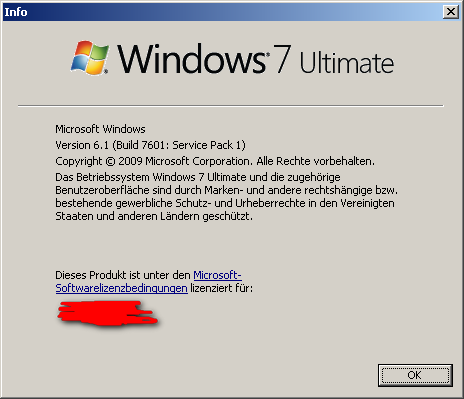
Microsoft Windows 10 Enterprise N 2015 LTSB (Build 10240) - Screenshot von 2016-01-27:
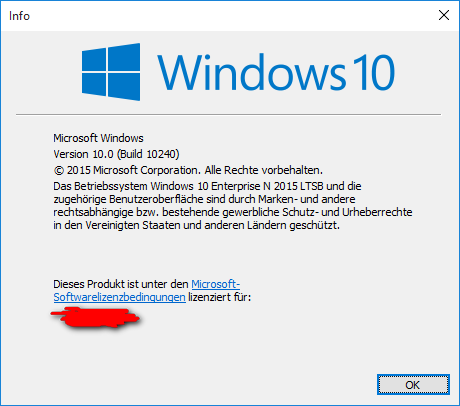
Methode 2:
Man benutzt die portable Version von ![]() SIV - System Information Viewer (nativ portable) und schaut sich die oberste Zeile mit den Infos an, fertig.
SIV - System Information Viewer (nativ portable) und schaut sich die oberste Zeile mit den Infos an, fertig.
Beispiel - Screenshots:
Microsoft Windows 7 Ultimate Version 6.1 (Build 7601 : Service Pack 1) - Screenshot von 2016-03-03: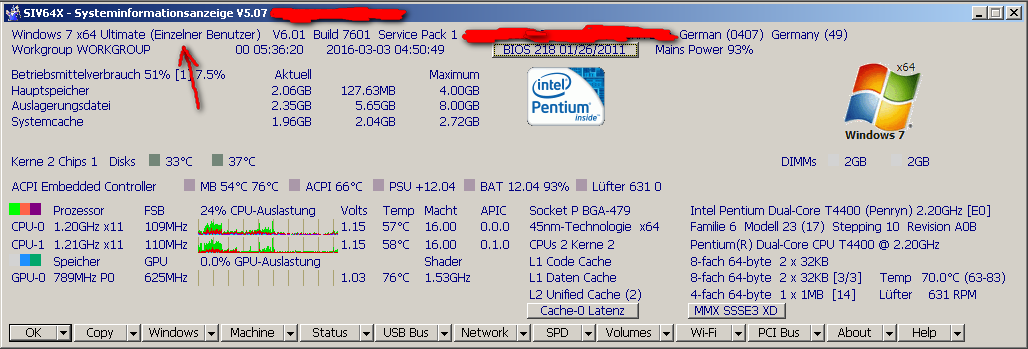
Methode 3a:
Mausbedienung:
[Windows - Logo] auf der Taskleiste => [Windows-Verwaltungsprogramme] => [Systeminformationen] - Lesen, fertig.
Methode 3b:
Tastaturbedienung:
[Windows - Logo Taste] und [R] drücken, im dann angezeigten Eingabefeld der Eingabeaufforderung "msinfo32" (ohne die Anführungszeichen) eingeben. - Lesen, fertig.
Beispiel - Screenshots:
Microsoft Windows 10 Enterprise 2015 LTSB (Build 10240) - Screenshot von 2016-08-02: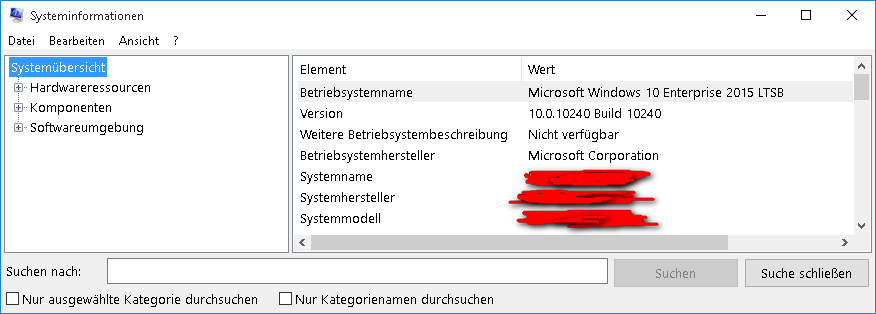
Microsoft Windows 10 Enterprise 2015 LTSB (OS build 10240.16392) - Screenshot von 2016-09-15: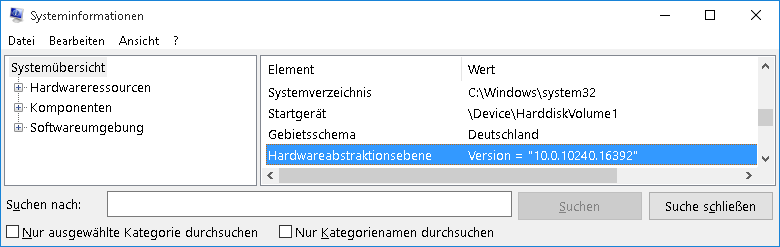
Microsoft Windows 10 Enterprise N 2015 LTSB (Build 10240) - Screenshot von 2016-08-02:
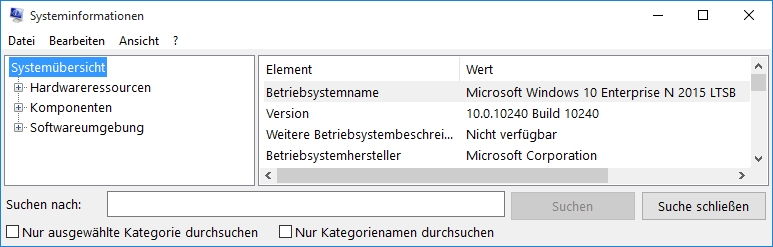
Methode 4:
![]() HWiNFO benutzen. Dort findet man im Hauptfenster rechts unten die gesuchte Information.
HWiNFO benutzen. Dort findet man im Hauptfenster rechts unten die gesuchte Information.
Beispiel - Screenshots:
Microsoft Windows 10 Enterprise 2015 LTSB (Build 10240) - Screenshot von 2016-08-02:

Microsoft Windows 10 Enterprise N 2015 LTSB (Build 10240) - Screenshot von 2016-08-02:

Methode 5:
Per Windows Ereignisanzeige bzw. Management Console:
Rechtsklick auf das Windows-Symbol in der Taskleiste -> Ereignisanzeige -> auf das "?" Fragezeichen klicken -> "Info..."
Screenshot Beispiel:
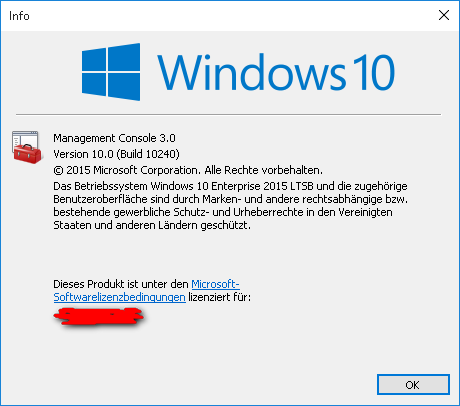
oder Screenshot Beispiel:
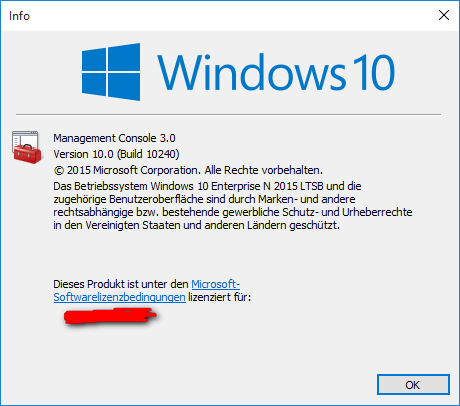
Methode 6:
type "winver" (without the quotes) into the search box and your Windows version will be displayed. (2020-12-12)